En este ejercicio, creará un dataset de red en una geodatabase utilizando entidades de calle y de giro de San Francisco. También incluirá datos de tráfico históricos, de modo que pueda resolver rutas que dependan del tiempo.
Crear un dataset de red
- Inicie ArcCatalog.
- Habilite la extensión ArcGIS Network Analyst.
- Haga clic en Personalizar > Extensiones.
Se abrirá el cuadro de diálogo Extensiones.
- Active Network Analyst.
- Haga clic en Cerrar.
- Haga clic en Personalizar > Extensiones.
- En la barra de herramientas Estándar, haga clic en el botón Conectar a carpeta
 .
.
Se abre el cuadro de diálogo Conectar a carpeta.
- Navegue hasta la carpeta que tiene los datos del tutorial de Network Analyst.
La ubicación predeterminada para los datos del tutorial es C:\ArcGIS\ArcTutor\Network Analyst\Tutorial.
- Haga clic en Aceptar.
Se agrega un acceso directo a la carpeta en el Árbol de catálogo bajo Conexiones a carpetas.
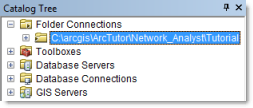
- En Árbol de catálogo, expanda ...\ArcTutor\Network Analyst\Tutorial > Exercise01 > SanFrancisco.gdb.
- Haga clic en el dataset de entidades Transporte.
Las clases de entidad que contiene el dataset de entidad se muestran en la ficha Contenido de ArcCatalog.
- Haga clic con el botón derecho en el dataset de entidades Transporte y haga clic en Nuevo > Dataset de red.
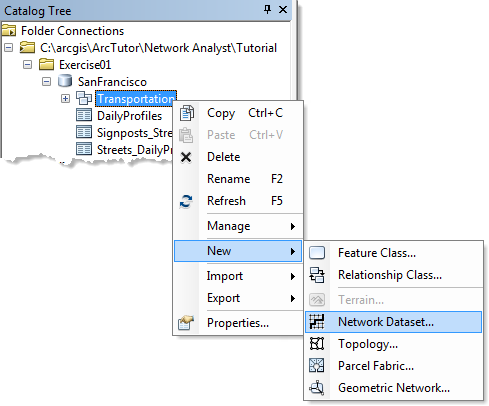
Se abre el asistente Nuevo dataset de red.
- Escriba Streets_ND como nombre del dataset de red.
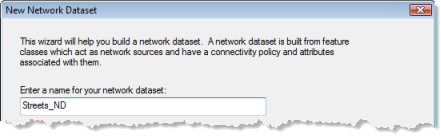
- Deje Elegir una versión para el dataset de red establecida en la última versión.
Esta opción es útil si necesita compartir su dataset de red con las personas que utilizan las versiones anteriores de ArcGIS. Ellos podrán abrir el dataset de red que se crea y compartir cuando elige una versión que es menor o igual que el número de versión de ArcGIS de ellos. La desventaja de hacer esto es, sin embargo, que no podrá incluir ninguna funcionalidad del nuevo dataset de red que se introdujo en versiones posteriores de ArcGIS; se desactivarán los controles en el asistente Nuevo dataset de red para agregar esa funcionalidad. Si no es necesario compartir un dataset de red, o las personas con las que comparte utilizan la misma versión de ArcGIS que usted, elegir la última versión es la mejor opción.
- Haga clic en Siguiente.
- Active la clase de entidadCalles para utilizarla como fuente para el dataset de red.
- Haga clic en Siguiente.
- Haga clic en Sí para modelar los giros en la red.
- Marque RestrictedTurns para seleccionarlo como origen de entidad de giro. <Global Turns> ya debería estar activado; esto le permite agregar las penalizaciones de giro.
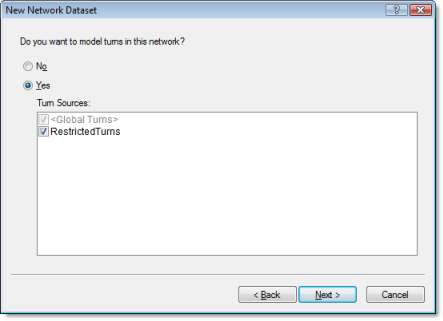
- Haga clic en Siguiente.
- Haga clic en Conectividad.
Se abre el cuadro de diálogo Conectividad. Aquí puede configurar el modelo de conectividad para la red.
- Establezca la política de conectividad de Calles en Punto final.
- Haga clic en Aceptar para volver al asistente Nuevo dataset de red.
- Haga clic en Siguiente.
- Este dataset tiene campos de elevación, así que debe elegir la opción Utilizar campos de elevación.
La configuración de elevación en un dataset de red define aún más la conectividad. Para entender por qué, asuma que dos bordes tienen extremos coincidentes en el espacio x e y pero tienen diferentes elevaciones (un extremo es más alto que el otro). Además, asuma que la política de conectividad está establecida en Extremo. Si se ignora la elevación, los bordes se conectan. Sin embargo, si se considera la elevación, no se conectarán.
Existen dos formas de modelar las elevaciones: usar valores de elevación verdaderos de geometría o usar valores de elevación lógicos de campos de elevación.
La clase de entidad Calles tiene los valores de elevación lógicos almacenados como enteros en los campos F_ELEV y T_ELEV. Si dos extremos coincidentes tienen valores de elevación de campo de 1, por ejemplo, los ejes se conectan. Sin embargo, si un extremo tiene un valor 1, y el otro extremo coincidente tiene un valor 0 (cero), los ejes no se conectan. Network Analyst reconoce los nombres de campo de este dataset y los asigna automáticamente, como se muestra en el gráfico siguiente. (Solo los campos de enteros pueden servir como campos del elevación.)
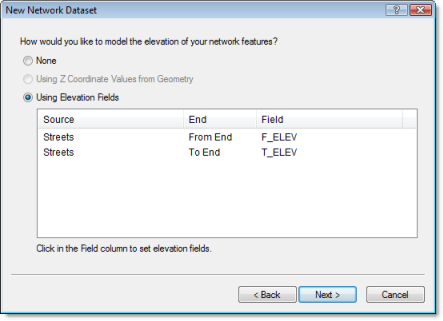
- Haga clic en Siguiente.
- Haga clic en Siguiente.
Se muestra la página para configurar los atributos de red.
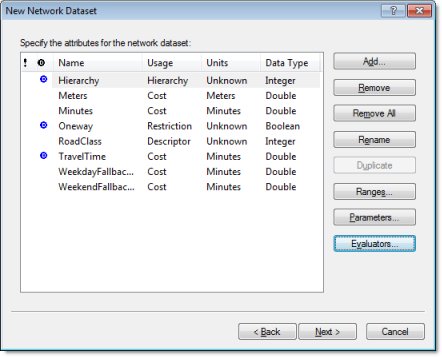
- Haga clic en la fila Metros para seleccionarlo, a continuación, haga clic en Evaluadores para examinar cómo se determinan los valores de atributos de red.
Se abre el cuadro de diálogo Evaluadores.
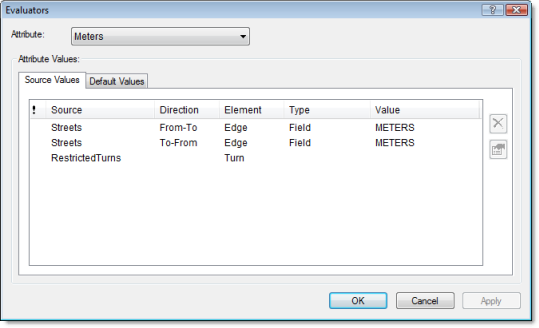
- En la lista desplegable Atributo, haga clic en cada tipo de atributo, de uno en uno, e inspeccione los tipos de evaluador y los valores para las clases de entidad de origen.
- Haga clic en Aceptar para volver al asistente Nuevo dataset de red.
- Haga clic en Agregar.
Se abre el cuadro de diálogo Agregar nuevos atributos.
- Escriba RestrictedTurns en el campo Nombre.
- Para Tipo de uso, elija Restricción.
- Deje Restricción de Uso establecida en Prohibido.
Esta configuración prohíbe que las entidades de giro se atravesadas durante el análisis.
- Haga clic en Aceptar.
El nuevo atributo, RestrictedTurns, se agrega a la lista de atributos. El círculo azul con la D en el medio indica que el atributo está habilitado de forma predeterminada en nuevos análisis.
- Haga clic en Evaluadores para asignar valores por origen al nuevo atributo.
- Siga estos pasos para establecer el tipo de evaluador para RestrictedTurns en Constante con un valor de Restringido:
- Haga clic en la lista desplegable Atributo y elija RestrictedTurns.
- Para la fila RestrictedTurns, haga clic bajo la columna Tipo y elija Constante en la lista desplegable.
- Haga clic en la columna Valor y elija Restricción de uso.
El resultado se debe parecer al siguiente gráfico:
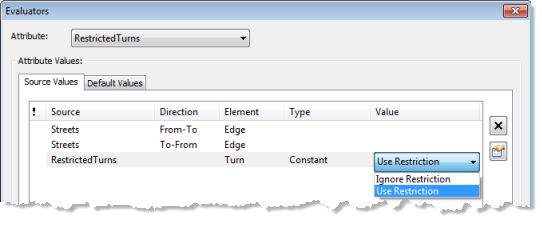
- Haga clic en Aceptar para volver al asistente Nuevo dataset de red.
- Haga clic con el botón derecho en la fila Hierarchy y seleccione Usar por defecto.
El símbolo azul se elimina del atributo. Esto significa que la jerarquía no se utilizará de forma predeterminada cuando se crea una capa de análisis con este dataset de red.
- Haga clic en Siguiente.
Aparece la página con la configuración del modo de viaje. Al configurar uno o más modos de viaje en un dataset de red, puede elegir un modo en el tiempo de análisis y evitar establecer varias propiedades para modelar coches, camiones, peatones u otros modos de viaje. Si realiza muchos análisis para un modo de viaje específico, puede merecer la pena configurar un modo de viaje. Consulte el tema de modos de viaje si está interesado en obtener más información sobre cómo funcionan y dónde se pueden usar.
- Haga clic en Siguiente.
- Haga clic en Sí para establecer las direcciones.
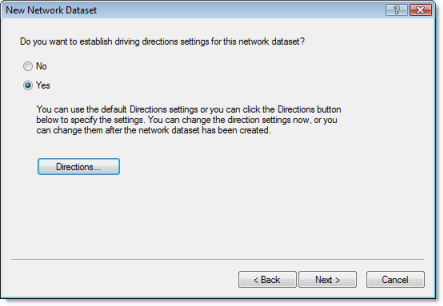
- Haga clic en Indicaciones.
Se abre el cuadro de diálogo Propiedades de las indicaciones de la red.
- En la ficha General, asegúrese de que el campo Nombre para la fila Primario se haya asignado automáticamente a NAME.
El campo NAME contiene los nombres de las calles de San Francisco, que se necesitan para ayudar a generar instrucciones para conducir.
El resultado se debe parecer al siguiente gráfico:
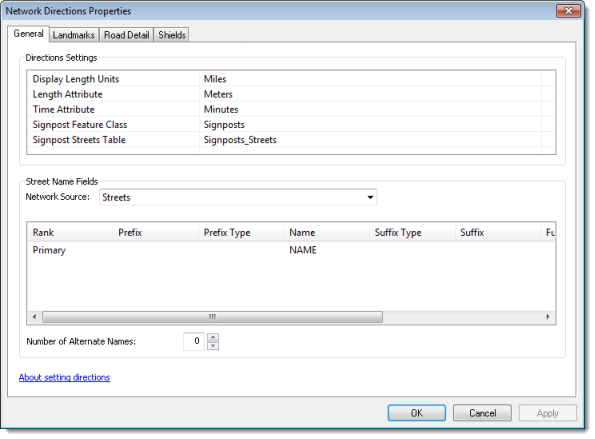
- Haga clic en Aceptar para volver al asistente Nuevo dataset de red.
- Haga clic en Siguiente.
- Marque Generar índice de área de servicio.
La creación de un dataset de red al final de este ejercicio del tutorial tardará más que sin el índice, pero la generación de áreas de servicio en el dataset de red será más rápido. Para obtener más información, consulte el tema sobre optimizaciones.
- Haga clic en Siguiente.
Se muestra un resumen de todas las configuraciones para su revisión.
- Haga clic en Finalizar.
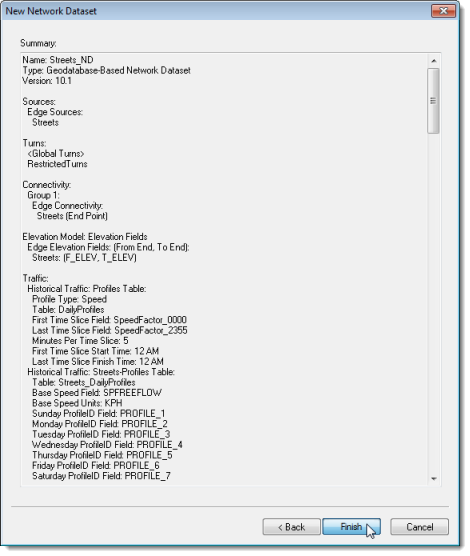
Se abre una barra de progreso que le muestra que Network Analyst está creando el dataset de red.
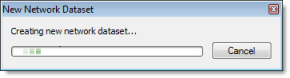
- Haga clic en Sí.
Se abre la barra de progreso Construir dataset de red; desaparecerá cuando finalice el proceso de construcción.
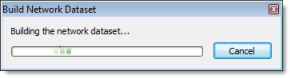
El nuevo dataset de red, Streets_ND, se agrega a ArcCatalog junto con la clase de entidad de cruces del sistema, Streets_ND_Junctions.
- Obtenga una vista previa del dataset de red al hacer clic en su nombre y luego hacer clic en la pestaña Vista previa.
Los bordes se dibujan, seguidos del tráfico.
- Cierre ArcCatalog.
Puede configurar los datos de tráfico con esta página del asistente. Los datos de tráfico permiten encontrar las rutas más rápidas en función de la hora y el día de la semana. Por ejemplo, la ruta más rápida del punto A al punto B a las 8:30 a.m. del miércoles (durante la hora punta) podría ser diferente de la ruta más rápida entre los mismos puntos a la 1:00 p.m. del domingo. Aunque la trayectoria de la ruta sea la misma, el tiempo necesario para alcanzar el destino podría variar.
Más información acerca de los datos de tráfico
La geodatabase de San Francisco contiene dos tablas que almacenan datos de tráfico históricos: DailyProfiles y Streets_DailyProfiles. Los esquemas de las tablas se diseñaron de modo que Network Analyst pudiera reconocer la función de cada tabla y configurar el tráfico histórico automáticamente.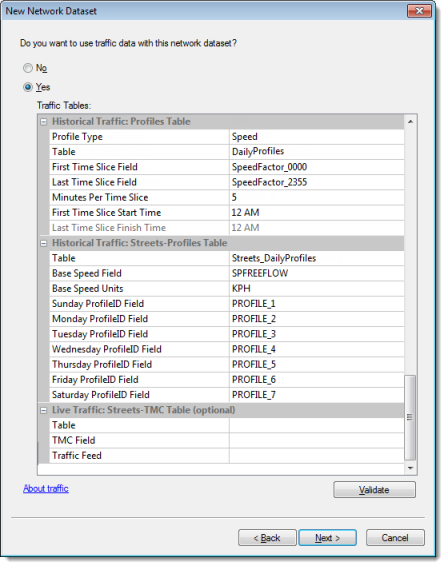
Los atributos de red son propiedades de la red que controlan la navegación. Algunos ejemplos comunes son los atributos de coste que funcionan como impedancias en la red y los atributos de restricción que prohíben el trazado poligonal en ambas direcciones o una dirección, como carreteras de una sola dirección.
Network Analyst analiza la clase de entidad de origen (o clases) y busca campos comunes como Meters, Minutes (FT_Minutes y TF_Minutes, uno para cada dirección) y Oneway. Si encuentra estos campos, crea automáticamente los atributos de red correspondientes y les asigna los campos respectivos. (Esto se puede visualizar al hacer clic en Evaluadores.)
Network Analyst configura automáticamente ocho atributos para estos datos de San Francisco: HierarchyMultiNet, Meters, Minutes, Oneway, RoadClass, TravelTime, WeekdayFallbackTravelTime y WeekendFallbackTravelTime. También crea los evaluadores para los atributos.
La tabla de la ficha Valores de la fuente muestra las clases de entidad de origen. Las clases de entidad de origen lineales, que se convierten en elementos de bordes en el dataset de red, aparecen dos veces: una para la dirección de origen a destino, y otra para la dirección de destino a origen. (Las direcciones están relacionadas con la dirección de digitalización de la entidad de línea de origen.) La columna Tipo muestra el tipo de evaluador utilizado para calcular los valores de los atributos de la red. La columna Valor contiene información que el evaluador necesita para calcular los valores de atributo.
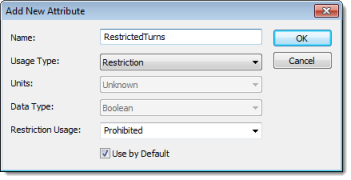
Ahora especificará los campos utilizados para proporcionar indicaciones para los resultados del análisis de red.
Una vez creada la red, el sistema pregunta si desea construirla. El proceso de creación determina qué elementos de red se conectan y completa los atributos del dataset de red. Debe crear la red antes de que pueda realizar cualquier análisis de red en ella.
Ahora puede agregar el dataset de red a ArcMap y utilizarlo para crear capas de análisis de red.